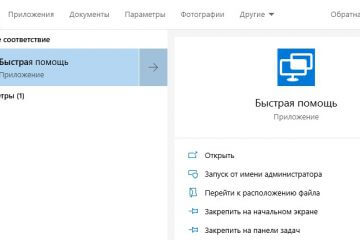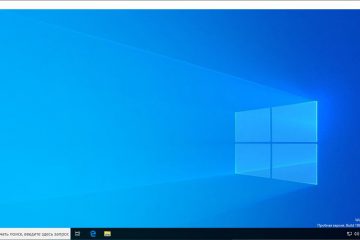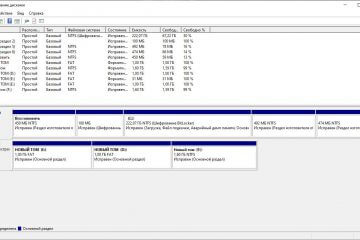В это заметке Я рассмотрю процесс создания дискового массива.
Остальные статьи по теме тут:
- Дисковые пространства Windows 10 1803
- Дисковые пространства: работа с массивами
- Дисковые пространства: обработка чрезвычайных ситуаций
Для начала возьмем компьютер с несколькими жесткими дисками. В моём случае это виртуальная машина.

Далее в панели управления найдем «Дисковые пространства» и приступим к созданию первого пула. Следует отметить те диски, что должны участвовать в пуле. Данные на дисках будут уничтожены. Это могут быть, как IDE, SATA, SAS, iSCSI, SCSI или USB диски любого размера.


Сразу после создания пула нам будет предложено создать первый виртуальный том. Из предыдущей заметки вы знаете о видах томов и скорее всего, знаете свой выбор. Вы можете выбрать тип устойчивости и букву с меткой тома. Вам следует указать размер тома. Это будет полезный размер тома. Этот объем будет доступен для данных. В поле ниже указан размер, занимаемый данными с учетом избыточности. Во избежание сложностей, советую задавать размер тома таким образом, что-бы пространства пула хватило для данных с избыточностью. Несложно рассчитать для случая, если томов будет несколько. Всегда можно увеличить объем тома.

После создания тома мы видим созданный дисковый пул и элементы управления томами.

Для наглядности я создал по одному тому каждого вида. Посмотрим, как это отразится в системе:


Как мы только что убедились, процесс создания дискового пула и виртуальных томов достаточно упрощен для пользователя. Есть конечно вариант создания через Power Shell, но об этом в другой раз.